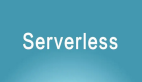.NET Framework多語言支持操作步驟逐步分析
.NET Framework的出現,就是為了幫助開發(fā)人員能夠輕松的進行代碼的編寫。很多人對于.NET Framework多語言支持的代碼編寫可能沒有什么頭緒。這篇文章就為大家列出了一個詳細的編寫步驟,大家完全可以按照這一步驟進行自己需要的代碼編寫。#t#
曾經記得在 win32 的原生代碼編程時代,為實現一個多語言界面而絞盡腦汁,因此出現了大量的教程都是教你如何讓程序實現多語言支持,這些實現方法的技術水平參差不齊,很難找到好的框架實現在商業(yè)程序中。.NET 時代的到來,我們突然發(fā)現這一切變得那么簡單,你只需輕松點擊鼠標就可以讓你的程序完美實現多語言支持。
下面我們就先來看看在實現.NET Framework多語言支持時,都需要哪些步驟。
請跟隨我的步驟來完成.NET Framework多語言支持:
1、建名為“MultiLanguage”的新 Windows 應用程序。
2、“屬性”窗口中,將窗體的 Localizable 屬性設置為 true。 Language 屬性已經設置為 (Default)。
3、 MainMenu、PictureBox、Button 控件從“工具箱”的“Windows 窗體”選項卡拖到窗體上,然后按照我在 Demo 窗體中對這些控件的布局、設計進行設置。
4、該窗體的 Language 屬性設置為“中文(中華人民共和國)”。
5、新按照我在 Demo 窗體中對這些控件的中文界面的布局、設計進行設置。
6、擊解決方案資源管理器中的“顯示所有文件”按鈕。 資源文件出現在 Form1.cs 的下面。Form1.resx 是后備區(qū)域性的資源文件,它將生成到主程序集中。Form1.zh-CN.resx 是在中國講的簡體中文的資源文件。
7、別生成菜單項的 Click 事件,按照我在 Demo 中的實現代碼添加到事件處理部分。大家主要學習我是如何動態(tài)修改界面上所有跟.NET Framework多語言支持相關的元素,包括字符串、對象(例如PictureBox.Image)。
8、“項目”菜單上單擊“添加新項”。
9、“模板”框中選擇“程序集資源文件”模板。在“名稱”框中鍵入文件名“WinFormStrings.resx”。WinFormStrings.resx 文件將包含英語的后備資源。每當應用程序找不到更適合于 UI 區(qū)域性的資源時,就將訪問這些資源。 該文件被添加到解決方案資源管理器中的項目中,并自動在 XML 設計器中以“數據”視圖形式打開。
10、數據表”窗格中選擇“data”。
11、數據”窗格中,單擊空行,并在“name”列中輸入“strMessage”,在“value”列中輸入“Hello World”。
12、文件”菜單上,單擊“保存 WinFormStrings.resx”。
13、行兩次.NET Framework多語言支持的步驟 8-12 以創(chuàng)建一個名為“WinFormStrings.zh-CN.resx”的資源文件,并且這個文件具有在下表中指定的字符串資源。WinFormStrings.zh-CN.resx 文件將包含特定于在中國講的簡體中文的資源。
14、 Button1 的 Click 事件,按照我在 Demo 中的實現代碼添加到事件處理部分。這部分大家主要學習如何訪問手動添加的資源,其目的是為了在你以后編程時生成在對話框和錯誤信息中出現的可本地化字符串。
15、構造函數 Form1() 的代碼,按照我在 Demo 中的代碼進行添加。
16、保存和生成.NET Framework多語言支持的解決方案。
17、并試著運行。我是用 Release 模式進行編譯的,在項目目錄的 MultiLanguage\bin\Release 下會生成兩個子目錄“zh-CHS”、“zh-CN”,里面都有一個叫“MultiLanguage.resources.dll”的文件,分別對應你在窗體中設計的后備區(qū)域性的資源文件。發(fā)布時請隨最后的編譯程序一起發(fā)布,不要改變 Bin 目錄下的任何目錄設置,.NET Framework 會根據一定規(guī)律進行本地化實現。